Muitas vezes, quando você ouve a palavra café, o que exatamentevem à sua mente? É esse calor energético dos invernos ou o aroma refrescante que você simplesmente acha irresistível? Seja o que for, o aplicativo que estamos prestes a revisar não tem nada a ver com a sua dose diária de cafeína. Café é um aplicativo portátil de código aberto paraWindows que permite associar aplicativos diferentes a um único tipo de arquivo (com base em sua extensão), para que você possa abrir facilmente qualquer arquivo desse tipo com qualquer um desses aplicativos sem precisar usar a entrada 'Abrir com' do lado direito clique no menu de contexto. Para simplificar, você pode atribuir dois aplicativos diferentes a um único tipo de arquivo, permitindo abrir um arquivo no aplicativo secundário sempre que necessário, mantendo pressionada a tecla ALT enquanto clica duas vezes nele. Isso pode ser extremamente útil se você tiver um conjunto de aplicativos portáteis que deseja usar para abrir arquivos em movimento; você pode simplesmente carregar o Café na mesma unidade flash desses aplicativos e executá-lo primeiro no computador que está usando, e ele abrirá os tipos de arquivos configurados nos aplicativos que você associou a esses arquivos no Coffee.
O café possui um design muito leve ereside na área da bandeja do sistema, executando silenciosamente em segundo plano. Você pode clicar com o botão direito do mouse no ícone de notificação e escolher a ação desejada no menu de contexto. Isso inclui pausar, atualizar, sair do aplicativo, executar Digitar e Executar (mais sobre isso mais tarde), alterar o idioma, atribuir aplicativos a tipos de arquivos e assim por diante. Quase tudo o que o menu de contexto oferece também pode ser acessado via teclas de atalho, o que torna o uso do aplicativo ainda mais fácil para os viciados em teclado.

Atribuindo aplicativos customizados a qualquer tipo de arquivotambém é bastante fácil e funciona absolutamente como um encanto se feito corretamente. Para fazer isso, vá para Preferências no menu de contexto do aplicativo e clique em "Configuração de extensão". Primeiro, você precisa especificar a extensão para o tipo de arquivo ao qual deseja adicionar uma associação de aplicativo. Você pode fazer isso simplesmente digitando a extensão na caixa de texto superior ou navegando para qualquer arquivo desse tipo no seu computador. Por exemplo, você pode digitar .TXT ou .JPEG ou clicar no botão '...' para selecionar um arquivo de texto ou uma imagem JPEG do seu computador e clicar em Associar para adicionar a extensão à lista. Uma vez adicionado, você pode associar programas primários e secundários a essa extensão. Simplesmente clique no botão Procurar em Aplicativos principais e alternativos para especificar os programas desejados a serem usados para abrir o arquivo e clique em OK.
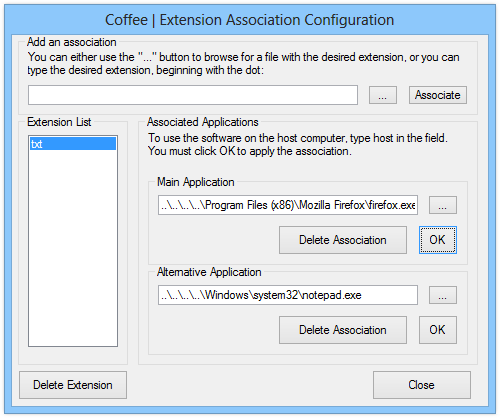
Agora, quando você clicar duas vezes em qualquer arquivo dessetipo, ele será aberto no aplicativo principal que você especificou para ele, independentemente do programa padrão definido para abrir esse arquivo no computador que você está usando. Da mesma forma, clicar duas vezes nele com a tecla ALT pressionada abrirá esse arquivo no aplicativo alternativo especificado por você no Coffee.
O café também possibilita especificar programasao clicar duas vezes em qualquer tipo de arquivo no seu computador pela primeira vez após a instalação do Coffee. No entanto, esse recurso também pode incomodá-lo no seu fluxo de trabalho, pois receber essa solicitação de associação para cada tipo de arquivo não reconhecido que você abrir pode acabar sendo bastante irritante.
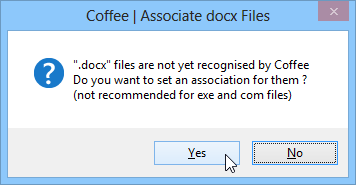
Caso a localização de um local previamente designadoSe o aplicativo for alterado, você sempre poderá especificar o novo caminho abrindo o console Application Path Configuration em Preferences, que exibe uma lista de todos os programas associados.
O recurso "Digitar e executar" que mencionei anteriormentepode ser extremamente útil para o lançamento de aplicativos usando palavras-chave. Você pode atribuir uma palavra-chave ou frase específica a um arquivo para não precisar digitar o nome ou o caminho completo ou navegar até o local sempre que precisar iniciá-lo; basta digitar a palavra-chave no campo "Executar" e clicar em "Executar" ou "Executar alternativa" para iniciá-la em seu aplicativo principal ou alternativo associado, respectivamente.
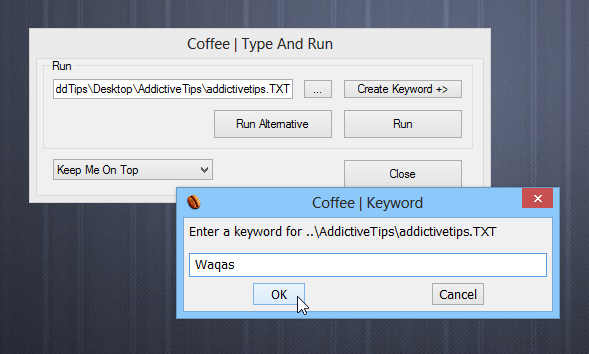
Em suma, é uma aplicação versátil queoferece muita flexibilidade e controle sobre o lançamento de arquivos no seu computador em diferentes programas. Funciona no Windows XP, Windows Vista, Windows 7 e Windows 8. Os testes foram realizados no Windows 8 Pro.
Download Café













Comentários